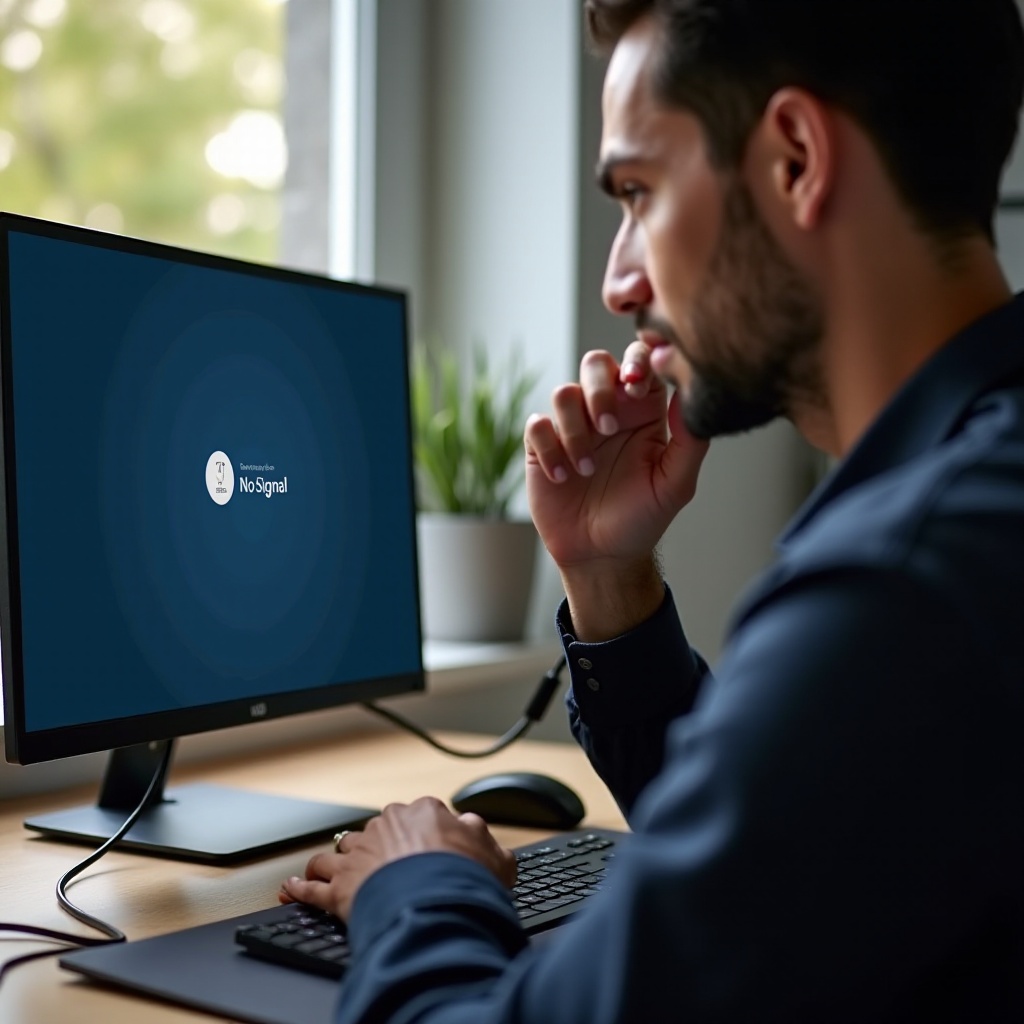
Introduction
Êtes-vous frustré par votre moniteur HP affichant aucun signal malgré une connexion via un câble HDMI ? Le HDMI, connu pour offrir une excellente qualité audio et vidéo, peut parfois présenter des défis de connectivité. Ce guide est destiné à vous aider à comprendre les raisons possibles pour lesquelles votre moniteur HP peut ne pas répondre à une connexion HDMI et, surtout, comment résoudre le problème efficacement. Comprendre les causes sous-jacentes, des câbles HDMI défectueux aux divergences de compatibilité des appareils, est crucial pour simplifier le processus de dépannage.
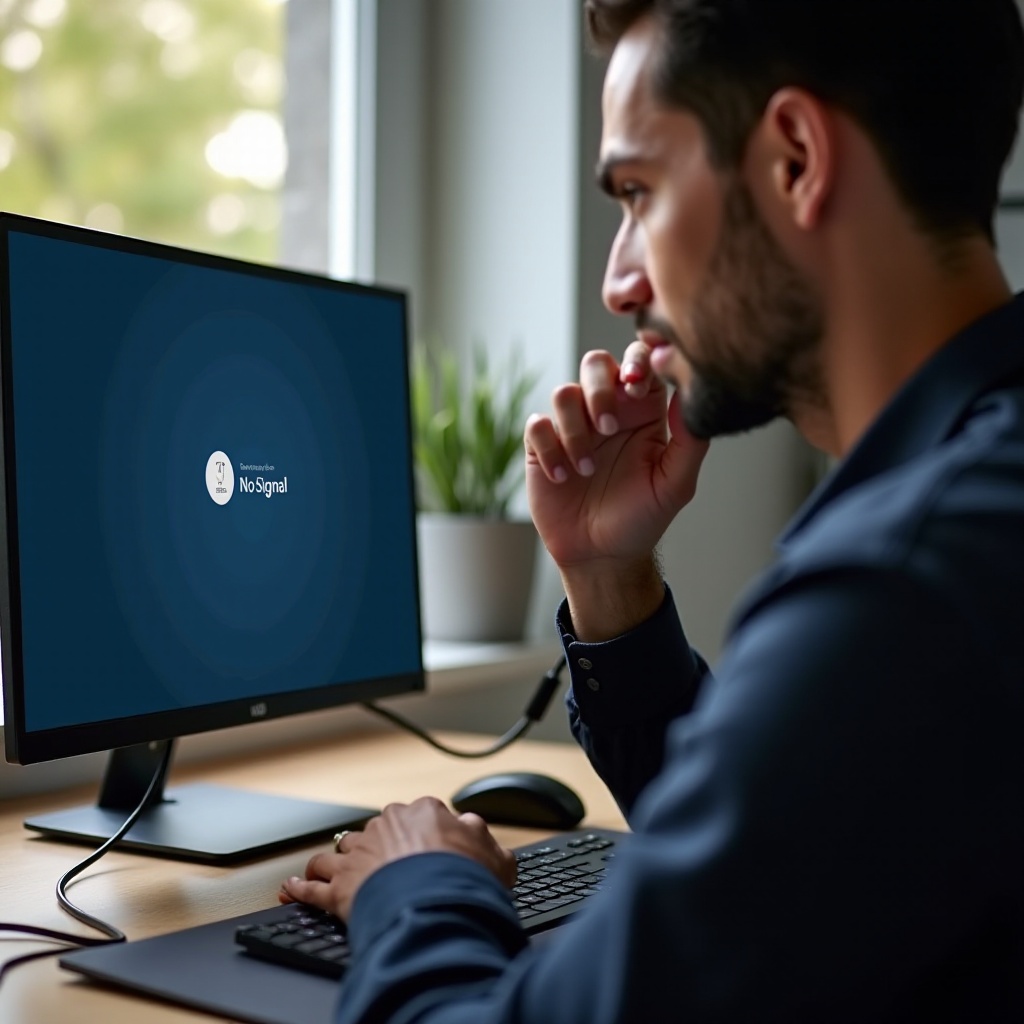
Comprendre l’inactivité HDMI sur les moniteurs HP
L’inactivité HDMI est un problème courant qui survient lorsque votre moniteur HP ne parvient pas à reconnaître l’entrée d’un appareil connecté. De telles perturbations affectent non seulement votre flux de travail, mais peuvent également empêcher l’accès à des applications ou contenus critiques. Lorsqu’un port HDMI reste inactif, cela signifie un échec de communication entre votre appareil et le moniteur, entraînant généralement un écran vide. Identifier la cause est essentiel comme première étape pour restaurer votre moniteur à pleine fonctionnalité, garantissant que vos activités quotidiennes restent fluides et ininterrompues.
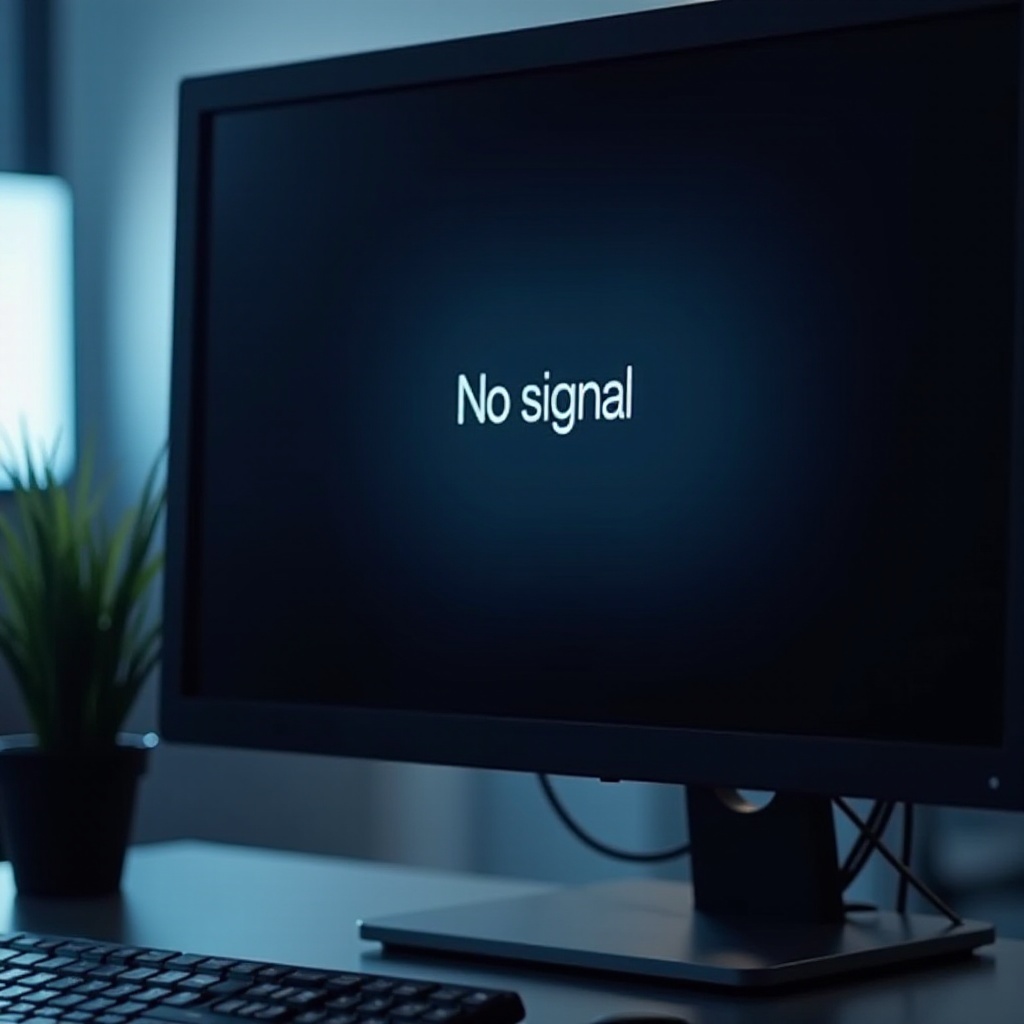
Causes communes de l’inactivité HDMI
Plusieurs raisons peuvent amener votre moniteur HP à rejeter les entrées HDMI. En identifiant ces causes, vous pouvez dépanner plus efficacement.
Câbles HDMI défectueux et connexions
Un problème répandu derrière l’inactivité HDMI est un câble HDMI défectueux. Les câbles endommagés ou dégradés peuvent perturber la transmission du signal, laissant votre moniteur incapable de détecter l’entrée. Les connexions qui ne sont pas solidement en place peuvent entraîner des problèmes similaires.
Source d’entrée incorrecte sur le moniteur
Votre moniteur pourrait ne pas reconnaître la connexion HDMI si la source d’entrée est mal configurée. Les moniteurs supportent souvent plusieurs types d’entrées, et choisir le mauvais peut entraîner des problèmes d’affichage.
Problèmes de compatibilité entre le moniteur et les appareils
Tout appareils ne sont pas forcément compatibles de manière transparente via HDMI. Les problèmes peuvent provenir de divergences entre les paramètres de l’appareil de sortie et ce que votre moniteur HP accepte, entraînant une perte de signal ou une inactivité.
Comment dépanner l’inactivité HDMI
Lors du dépannage de l’inactivité HDMI, envisagez les étapes suivantes pour résoudre efficacement les causes possibles.
Inspecter et remplacer les câbles HDMI
- Vérifier les dommages : Examinez votre câble HDMI pour des dommages visibles, tels que de l’effilochage ou des broches pliées.
- Tester avec un autre câble : Si vous remarquez des dommages ou si le câble est vieux, utilisez un nouveau câble HDMI pour vérifier si le problème persiste.
Vérifier et ajuster les paramètres de la source d’entrée
- Accéder aux paramètres du moniteur : Utilisez les boutons de votre moniteur pour naviguer dans le menu de la source d’entrée.
- Sélectionner la bonne source : Assurez-vous que la source est réglée sur HDMI si plusieurs options de connexion sont disponibles.
Assurer la compatibilité entre l’appareil et le moniteur
- Vérifier les spécifications du moniteur : Confirmez si votre version HDMI correspond à celle prise en charge par votre appareil.
- Mettre à jour les paramètres de sortie de l’appareil : Ajustez la résolution de sortie sur l’appareil émetteur pour correspondre aux capacités de votre moniteur. Cela résout souvent les problèmes de compatibilité.

Techniques de dépannage avancées
Lorsque le dépannage de base ne résout pas le problème, envisagez les techniques avancées suivantes.
Tester des appareils et entrées alternatifs
- Connecter différents appareils : Connectez un autre appareil à votre moniteur HP pour vérifier si le port HDMI fonctionne. Cela peut aider à identifier si le problème provient du moniteur ou de votre appareil d’origine.
- Essayer différents ports : Utilisez d’autres ports HDMI sur votre moniteur HP pour exclure la possibilité de dysfonctionnements du port.
Effectuer une réinitialisation d’usine sur le moniteur
- Réinitialiser les paramètres du moniteur : Accédez au menu du moniteur pour effectuer une réinitialisation d’usine, rétablissant les paramètres à leur état par défaut. Cela peut résoudre les problèmes liés à la configuration.
- Prudence lors de la réinitialisation : N’oubliez pas que la réinitialisation effacera tous les paramètres personnalisés.
Mesures préventives pour la connectivité HDMI
Adopter des stratégies préventives peut aider à maintenir une connectivité HDMI cohérente.
Maintenance régulière du moniteur et des câbles
- Vérifications périodiques : Inspectez régulièrement vos câbles et connexions pour détecter des signes d’usure ou de dommages.
- Placement approprié : Évitez de plier ou d’enrouler excessivement les câbles HDMI, car cela peut dégrader la qualité au fil du temps.
Maintien des logiciels de l’appareil et du moniteur à jour
- Mettre à jour le logiciel : Mettez régulièrement à jour le micrologiciel de votre moniteur et les pilotes de périphériques pour assurer la compatibilité.
- Activer la mise à jour automatique : Activez les mises à jour automatiques pour vos pilotes et micrologiciels lorsque c’est possible.
Conclusion
Résoudre l’inactivité HDMI sur les moniteurs HP implique de comprendre le problème, d’en identifier la cause principale et d’appliquer les étapes de dépannage appropriées. Une maintenance de routine et des mises à jour en temps opportun peuvent prévenir de futures occurrences. En évaluant la qualité des câbles, les paramètres d’entrée et la compatibilité, vous pouvez restaurer la connectivité de votre moniteur, minimiser les temps d’arrêt et améliorer l’efficacité.
Questions Fréquemment Posées
Comment puis-je savoir si mon câble HDMI est le problème ?
Si l’échange de câbles HDMI résout le problème, le câble d’origine est probablement défectueux. Recherchez des dommages tels que des plis ou des fils exposés comme indicateurs de problèmes de câble.
Que dois-je faire si mon moniteur HP ne reconnaît pas l’entrée HDMI ?
Commencez par vérifier les câbles et les connexions, et assurez-vous que l’entrée correcte est sélectionnée. Si nécessaire, testez avec différents appareils et ports.
Est-il possible de résoudre l’inactivité HDMI sans aide professionnelle ?
Oui, des étapes de dépannage de base telles que l’inspection des câbles, la vérification de la source d’entrée et les vérifications de compatibilité des appareils résolvent généralement le problème sans intervention professionnelle.
